
Lesley Fowler
0
4042
1215
Si bien las redes Wi-Fi se han vuelto mucho más potentes últimamente, todavía tienen limitaciones físicas. Uno de los mayores problemas que enfrentan muchas personas con las redes inalámbricas es la mala calidad de la conexión 4 razones por las que su wifi es tan lento (y cómo solucionarlo) 4 razones por las que su wifi es tan lento (y cómo solucionarlo) pregunte: "¿por qué mi Wi-Fi es tan lento"? Este artículo explica formas rápidas y fáciles de acelerar su conexión a internet Wi-Fi. .
En Windows, probablemente sepa que puede mirar el icono de red en la Bandeja del sistema para tener una idea de qué tan fuerte es su conexión. Muestra hasta tres barras blancas, más un punto, para ilustrar la intensidad de la señal aproximada. Pero esto no es muy específico..
Aquí hay una manera de ver la fuerza de su conexión inalámbrica más concretamente en Windows.
Cómo ver la potencia exacta de la señal de Wi-Fi en Windows
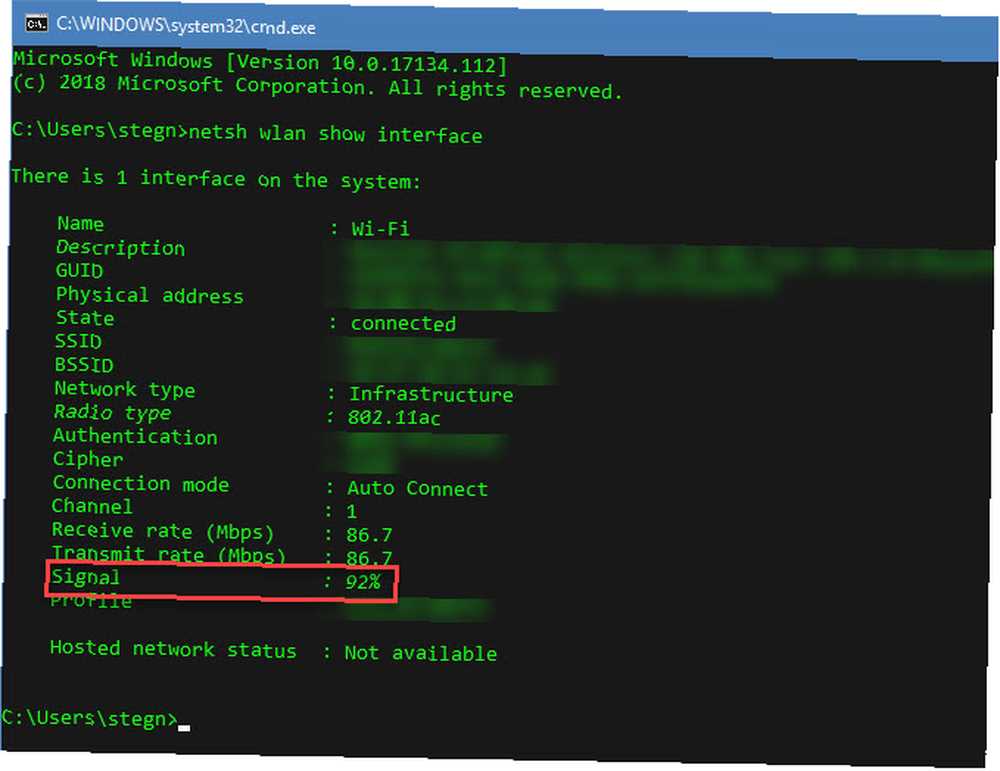
- Asegúrese de estar conectado a la red Wi-Fi que desea probar y de tener su computadora en el lugar deseado.
- Tipo cmd en el menú Inicio para abrir una ventana del símbolo del sistema.
- Ingrese el siguiente comando:
netsh wlan show interface - Esto proporcionará una gran cantidad de información sobre su red inalámbrica actual. Verá su SSID, tipo de radio y modo de conexión.
- Busca el Señal campo. Junto a esto, verá un porcentaje entre 1 y 100 que representa qué tan fuerte es su señal.
Eso es todo lo que se necesita para verificar qué tan fuerte es su señal. Si no está satisfecho con él, puede tomar algunas medidas para mejorar su conexión Wi-Fi.
Primero, intente acercarse físicamente al enrutador. Los muros de hormigón y otras superficies gruesas pueden impedir una señal inalámbrica, por lo que cuanto más cerca esté, mejor. Ejecutar el comando anterior nuevamente le dará una potencia de señal actualizada cada vez, por lo que puede seguir intentándolo mientras se mueve. prensa Arriba para recuperar rápidamente el último comando.
Si no puede acercar su computadora, podría considerar invertir en un extensor de Wi-Fi. Estos le permiten aumentar su señal de Wi-Fi alrededor de la casa en áreas donde es débil. Si ninguno de estos problemas soluciona su problema, es probable que sea hora de reemplazar su enrutador 6 Razones para actualizar su enrutador inalámbrico 6 Razones para actualizar su enrutador inalámbrico ¿Su enrutador inalámbrico está viejo y desactualizado? Es posible que se esté perdiendo varias funciones nuevas que pueden mejorar la calidad de su conexión y facilitarle la vida. . Las unidades más antiguas no pueden llegar tan lejos como las nuevas..











